win11服务没有telnet服务 Win11电脑telnet服务缺失怎么办
Win11操作系统中没有预装Telnet服务,这对于一些用户来说可能会带来一些困扰,Telnet服务在网络管理和远程控制方面有着重要的作用,因此如果您需要使用Telnet功能,就需要手动安装Telnet服务。接下来我们将介绍如何在Win11电脑上添加Telnet服务,让您轻松实现远程连接和管理网络设备的需求。
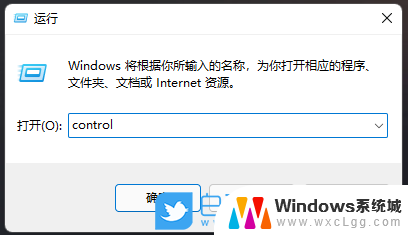
1、 首先,按键盘上的 Win + X 组合键,或右键点击任务栏底部的Windows开始图标,在打开的隐藏菜单项中,选择运行;
2、运行窗口,输入? control 命令,按确定或回车,可以打开控制面板;
3、控制面板中,切换到类别查看方式,点击调整计算机的设置下的卸载程序;
4、程序和功能窗口中, 左侧 点击启用或关闭 Windows 功能;
5、Windows 功能窗口中,启用或关闭 Windows 功能,若要启用一种功能,请选择其复选框。若要关闭一种功能,请清除其复选框。填充的框表示仅启用该功能的一部分。勾选Telnet 客户端,再点击确定;
6、这时Win11就会自动安装 Telnet 客户端 ,耐心等待即可;
7、提示Windows 已完成请求的更改,说明Telnet 客户端就安装完成了;
以上就是win11服务没有telnet服务的全部内容,还有不懂得用户就可以根据小编的方法来操作吧,希望能够帮助到大家。
win11服务没有telnet服务 Win11电脑telnet服务缺失怎么办相关教程
-
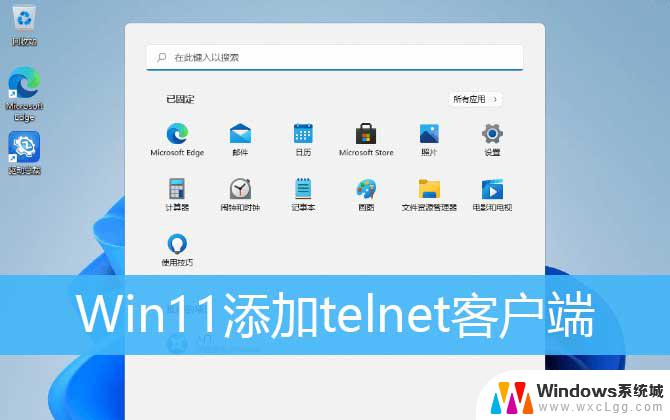 win11不能用telnet吗 win11 telnet服务没有怎么办
win11不能用telnet吗 win11 telnet服务没有怎么办2025-01-11
-
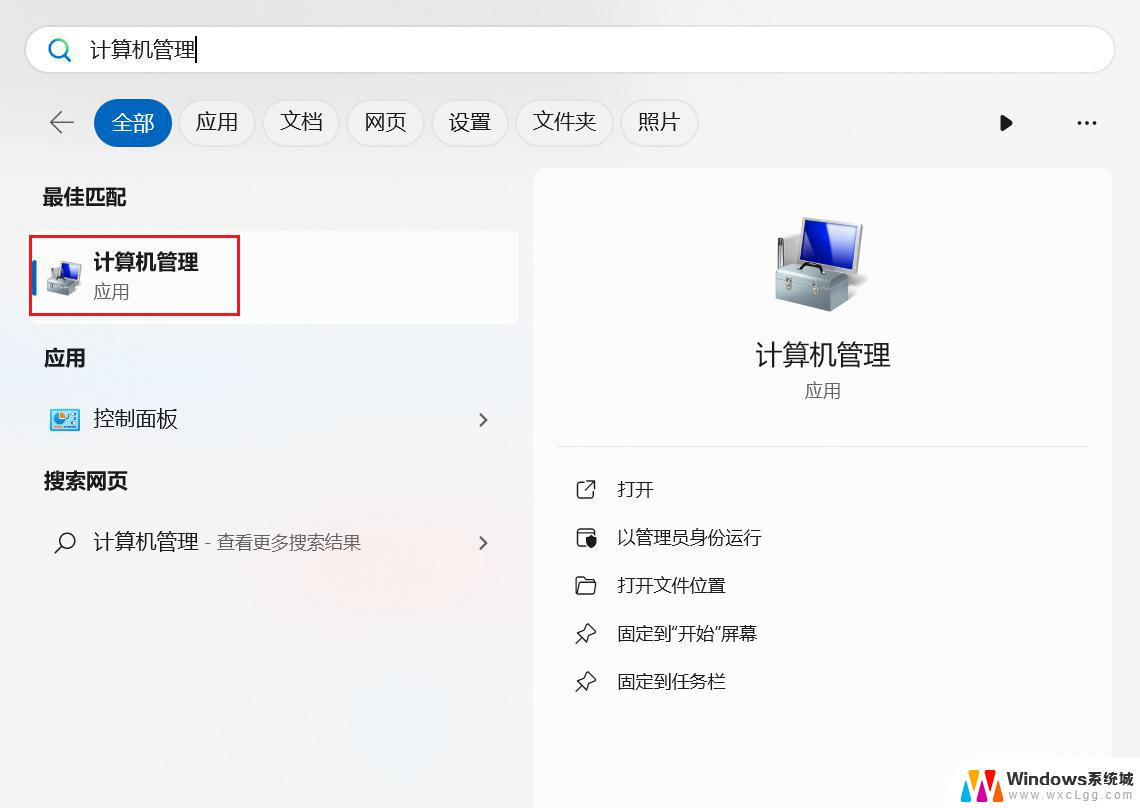 win11怎么打开服务管理器 win11服务管理器在哪里打开
win11怎么打开服务管理器 win11服务管理器在哪里打开2024-11-14
-
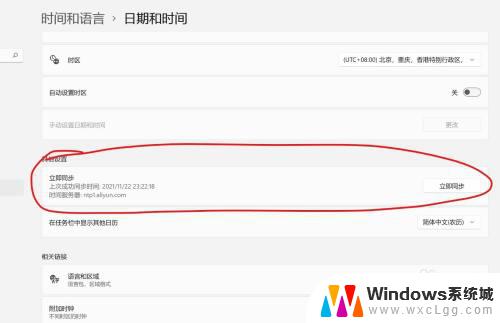 win11时间服务器 如何在win11中更换时间服务器为国内服务器
win11时间服务器 如何在win11中更换时间服务器为国内服务器2023-09-12
-
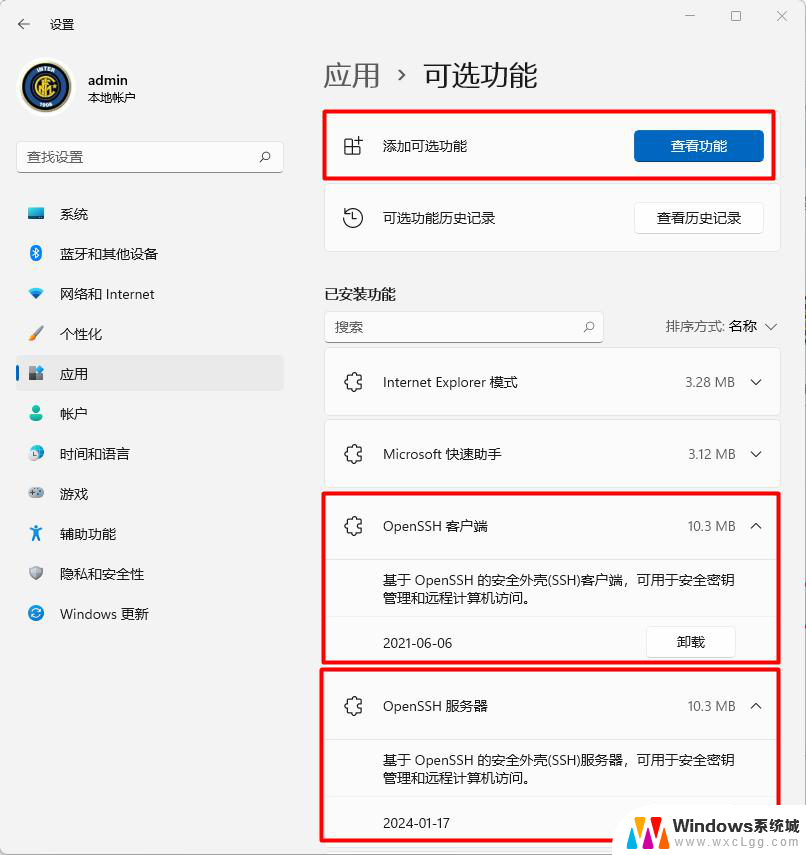 win11如何进入服务设置 win11系统服务如何打开
win11如何进入服务设置 win11系统服务如何打开2024-12-26
-
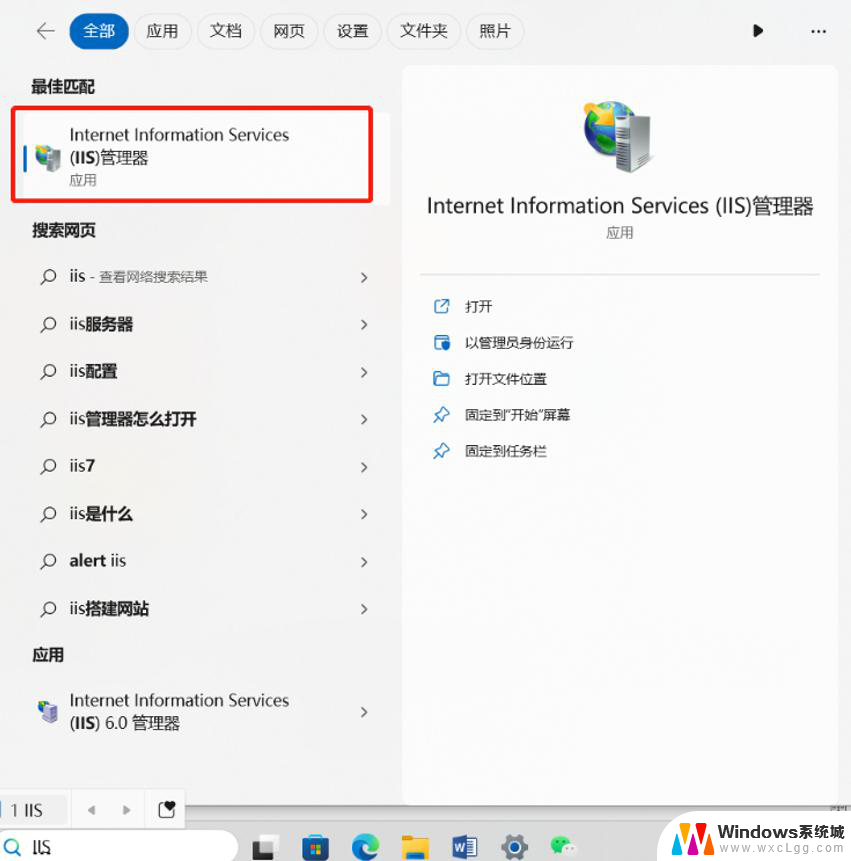 win11中sever服务如何打开 win11系统如何打开服务
win11中sever服务如何打开 win11系统如何打开服务2024-12-25
-
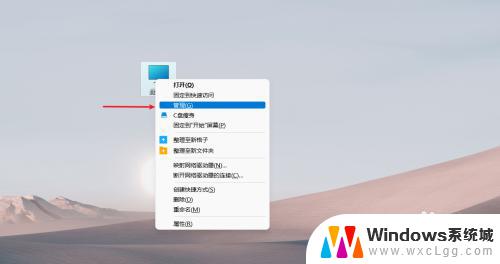 windows11服务在哪 win11怎么打开系统服务
windows11服务在哪 win11怎么打开系统服务2023-09-12
- 打开win11的服务 win11服务管理器在哪里打开
- win11查看服务状态 Windows11怎样查看服务的运行状态
- win11打开定位权限 Win11定位服务开启方法
- win11文件共享服务 Windows11文件共享设置方法
- win11直接改文件后缀 win11文件后缀修改教程
- win11怎么查看电脑的物理地址 电脑物理地址查询方法
- win11屏幕和休眠不按设置 win11禁止休眠设置方法
- window11 忘记密码 笔记本电脑忘记密码怎么办快速解决
- win10怎么删除更新win11的文件 win11如何删除更新文件
- windows11关闭ipv6 Windows11 怎么屏蔽 ipv6
win11系统教程推荐
- 1 win11直接改文件后缀 win11文件后缀修改教程
- 2 window11 忘记密码 笔记本电脑忘记密码怎么办快速解决
- 3 win10怎么删除更新win11的文件 win11如何删除更新文件
- 4 win11找不到别人的共享打印机 win11无法共享打印机的解决方法
- 5 重置 win11的网络 Win11网络重置步骤
- 6 联想win11系统清理c盘 win11清理c盘垃圾步骤
- 7 win11excel调行高卡死 excel打开很卡怎么办
- 8 win11新电脑设置不更新系统 windows11系统不更新怎么办
- 9 win11连接电视投屏 win11投屏到电视机操作步骤
- 10 win11怎么设置任务栏不自动合并 Win11任务栏不合并显示怎么设置